KontrolPackでネットワーク経由でコンピュータを接続/制御

KontrolPackを使えば、ネットワーク内のコンピューターを簡単に制御できます。異なるオペレーティングシステムで稼働しているコンピューターを簡単に接続・管理できます。
Microsoftは最近、Linux上でVisual StudioCodeをリリースしました。Linuxを使用するMicrosoftの多くのファンは満足していました。ただし、誰もがアプリを高く評価し、いくつかの問題があることに気付くわけではありません。最大の問題の1つは、Microsoftのコードがオープンソースではないことです。
VSCodiumの紹介は、MicrosoftのVisual StudioCodeのオープンソースの無料クローンです。VSCodeの外観が気に入ったが、オープンソースであったらいいのに、セットアップするのに最適なアプリです。
VSCodium IDEは、カスタムソフトウェアリポジトリを介してUbuntuにインストールできます。このカスタムソフトウェアリポジトリをUbuntuLinux PCに追加するには、まずターミナルウィンドウを開きます。ターミナルウィンドウを開くには、キーボードのCtrl + Alt + TまたはCtrl + Shift + Tを押します。
ターミナルウィンドウを開いた状態で、以下のインストール手順に従ってください。
ステップ1:次のwgetコマンドを使用して、GPGキーをUbuntuのVSCodiumソフトウェアリポジトリに追加します。
wget -qO-https://gitlab.com/paulcarroty/vscodium-deb-rpm-repo/raw/master/pub.gpg | sudo apt-keyadd-
ステップ2: GPGキーをUbuntu Linux PCに追加したら、add-apt-repositoryコマンドを実行して、VSCodiumのソフトウェアリポジトリサーバーをUbuntuに追加します。
sudo add-apt-repository'deb https://gitlab.com/paulcarroty/vscodium-deb-rpm-repo/raw/repos/debs/ vscodium main '
ステップ3: VSCodiumソフトウェアリポジトリをUbuntuに追加したら、updateコマンドを実行します。アップデートを実行すると、コンピューターでVSCodiumソフトウェアリポジトリを追加できるようになります。
sudo apt update
ステップ4:updateコマンドに続いて、VSCodiumアプリケーションの最新バージョンをインストールできるようになります。
sudo apt install codium
Debianでは、VSCodiumアプリケーションはUbuntuアプリケーションと同じ方法でインストールできます。サードパーティのソフトウェアリポジトリを介して。インストールを開始するには、キーボードのCtrl + Alt + T または Ctrl + Shift + T を押してターミナルウィンドウを開きます。次に、以下のステップバイステップの手順に従って、DebianでVSCodiumをセットアップします。
ステップ1:ソフトウェアリポジトリがパッケージマネージャーと対話するように、GPGキーをDebianPCに追加します。このステップは重要です!スキップしないでください!
wget -qO-https://gitlab.com/paulcarroty/vscodium-deb-rpm-repo/raw/master/pub.gpg | sudo apt-keyadd-
ステップ2: GPGキーをDebian Linux PCに追加したら、VSCodiumソフトウェアリポジトリを追加します。以下のechoコマンドを使用して、リポジトリを追加します。
echo'deb https://gitlab.com/paulcarroty/vscodium-deb-rpm-repo/raw/repos/debs/ vscodium main '| sudo tee --append /etc/apt/sources.list.d/vscodium.list
ステップ3: VSCodiumソフトウェアリポジトリをDebian PCに追加した後、updateコマンドを実行する必要があります。updateコマンドを実行すると、新しく追加されたVSCodiumソフトウェアリポジトリを含むすべてのソフトウェアソースが更新されます。
sudo apt-get update
ステップ4: Debian Linux PCのソフトウェアソースが最新の状態になったら、VScodiumアプリケーションをインストールします。以下のApt-getコマンドを使用して、アプリを動作させます。
sudo apt-get install codium
VScodiumアプリケーションはすべてのArchLinuxユーザーが利用できますが、ArchLinuxユーザーリポジトリからのみ利用できます。インストールを開始するには、ターミナルウィンドウを開きます。次に、ターミナルウィンドウを開いた状態で、以下に概説するステップバイステップの手順に従います。
ステップ1:Pacmanコマンドを使用して、「Base-devel」パッケージと「Git」パッケージの両方をインストールします。これらのパッケージにより、AURでホストされているパッケージとの対話が可能になるため、この手順をスキップしないでください。
sudo pacman -S gitbase-devel
ステップ2: Linux PCに「Git」および「Base-devel」パッケージをインストールした後、git cloneコマンドを使用して、最新リリースのTrizenAURヘルパーツールをダウンロードします。Trizenは、Arch LinuxPCへのVSCodiumのインストールを自動化します。それがないと、インストールは面倒で時間がかかります。
git clone https://aur.archlinux.org/trizen.git
ステップ3:makepkgコマンドを使用してTrizenをインストールします。
cd trizen
makepkg -sri
ステップ4: Arch Linux PCでTrizenアプリケーションをセットアップしたら、trizen -Sコマンドを使用して、システムでVSCodiumアプリケーションの最新リリースを取得します。
trizen -S viscodium-bin
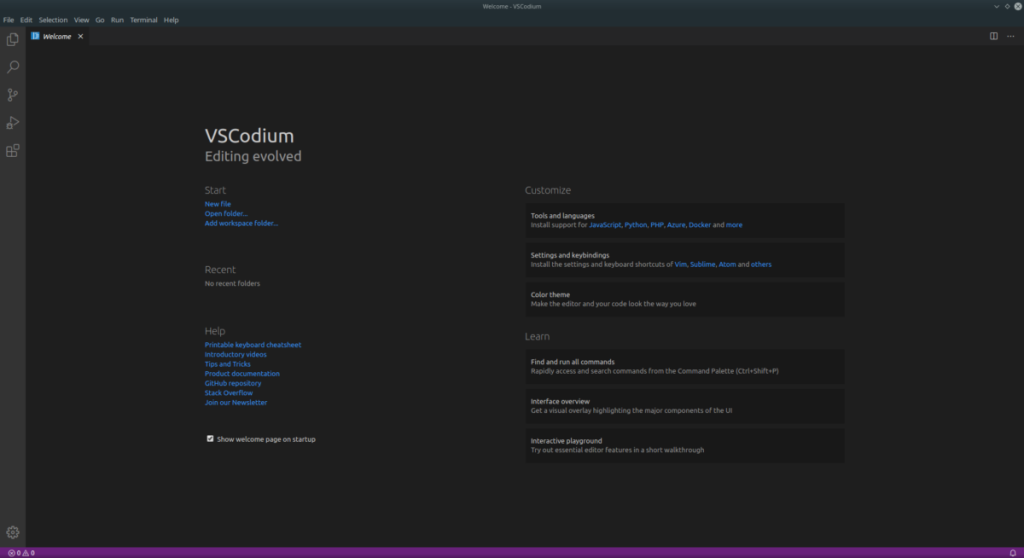
VSCodiumの背後にいる開発者は公式にFedoraLinuxをサポートしているので、インストールは非常に簡単です。プロセスを開始するには、ターミナルウィンドウを開きます。次に、そこから、以下に概説するステップバイステップの手順に従います。
ステップ1:最初にVScodiumのGPGキーをFedora LinuxPCに追加する必要があります。以下のrpm–importコマンドを使用して追加します。
sudo rpm --import https://gitlab.com/paulcarroty/vscodium-deb-rpm-repo/raw/master/pub.gpg
ステップ2: Fedora LinuxにVSCodiumをインストールすることは、サードパーティのソフトウェアリポジトリを有効にすることを意味します。これを行うには、以下の次のprintfコマンドを使用します。
printf "[gitlab.com_paulcarroty_vscodium_repo] \ nname = gitlab.com_paulcarroty_vscodium_repo \ nbaseurl = https://gitlab.com/paulcarroty/vscodium-deb-rpm-repo/raw/repos/rpms/ \ nenabled = 1 \ ngpgcheck = 1 \ nrepo_gpgcheck = 1 \ ngpgkey = https://gitlab.com/paulcarroty/vscodium-deb-rpm-repo/raw/master/pub.gpg "| sudo tee -a /etc/yum.repos.d/vscodium.repo
ステップ3: VSCodiumソフトウェアリポジトリを追加した後、UbuntuやDebianのように更新する必要はありません。代わりに、以下のdnf installコマンドを使用して、VSCodiumアプリの最新リリースをインストールするだけです。
sudo dnf install coduim
VSCodiumはOpenSUSELinuxを公式にサポートしています。インストールはどちらもRPMベースであるため、FedoraLinuxと同じです。OpenSUSE PCでアプリを動作させるには、以下の手順に従ってください。
ステップ1:rpm –importコマンドを使用して、VSCodiumGPGキーをOpenSUSELinuxPCに追加します。
sudo rpm --import https://gitlab.com/paulcarroty/vscodium-deb-rpm-repo/raw/master/pub.gpg
ステップ2: OpenSUSE Linux PCにGPGキーを追加したら、ソフトウェアリポジトリを追加します。次のprintfコマンドを使用して、VSCodiumリポジトリをOpenSUSELinuxシステムに追加します。
printf "[gitlab.com_paulcarroty_vscodium_repo] \ nname = gitlab.com_paulcarroty_vscodium_repo \ nbaseurl = https://gitlab.com/paulcarroty/vscodium-deb-rpm-repo/raw/repos/rpms/ \ nenabled = 1 \ ngpgcheck = 1 \ nrepo_gpgcheck = 1 \ ngpgkey = https://gitlab.com/paulcarroty/vscodium-deb-rpm-repo/raw/master/pub.gpg "| sudo tee -a /etc/zypp/repos.d/vscodium.repo
ステップ3: VSCodiumソフトウェアリポジトリを追加した後、最後に行うことは、システムにアプリをインストールすることです。Zypperコマンドを使用して、VSCodiumを機能させます。
sudo zypper install codium
VSCodiumツールは、Linux上のすべてのFlatpakユーザーが利用できます。これは優れています。どうして?ほぼすべてのLinuxオペレーティングシステムがFlatpakと互換性があります。Flatpakを介してVScodiumのインストールを開始するには、ガイドに従って、システムでFlatpakを有効にする方法を学習してください。次に、以下のコマンドを入力してVScodiumを取得します。
flatpak remote-add --if-not-exists flathub https://flathub.org/repo/flathub.flatpakrepo
flatpakインストールflathubcom.vscodium.codium
KontrolPackを使えば、ネットワーク内のコンピューターを簡単に制御できます。異なるオペレーティングシステムで稼働しているコンピューターを簡単に接続・管理できます。
繰り返しのタスクを自動で実行したいですか?手動でボタンを何度もクリックする代わりに、アプリケーションが
iDownloadeは、BBCのiPlayerサービスからDRMフリーのコンテンツをダウンロードできるクロスプラットフォームツールです。.mov形式の動画もダウンロードできます。
Outlook 2010の機能についてはこれまで詳細に取り上げてきましたが、2010年6月までにリリースされないため、Thunderbird 3について見ていきましょう。
たまには休憩も必要です。面白いゲームを探しているなら、Flight Gearを試してみてください。無料のマルチプラットフォームオープンソースゲームです。
MP3 Diagsは、音楽オーディオコレクションの問題を解決するための究極のツールです。mp3ファイルに適切なタグを付けたり、アルバムカバーアートを追加したり、VBRを修正したりできます。
Google Waveと同様に、Google Voiceも世界中で大きな話題を呼んでいます。Googleはコミュニケーション方法を変えることを目指しており、
Flickrユーザーが高画質で写真をダウンロードできるツールはたくさんありますが、Flickrのお気に入りをダウンロードする方法はありますか?最近、
サンプリングとは何でしょうか?Wikipediaによると、「サンプリングとは、一つの録音から一部、つまりサンプルを取り出し、それを楽器や音楽として再利用する行為です。
Googleサイトは、Googleのサーバー上でウェブサイトをホストできるGoogleのサービスです。しかし、一つ問題があります。それは、バックアップのための組み込みオプションがないことです。



![FlightGear Flight Simulatorを無料でダウンロード[楽しもう] FlightGear Flight Simulatorを無料でダウンロード[楽しもう]](https://tips.webtech360.com/resources8/r252/image-7634-0829093738400.jpg)




